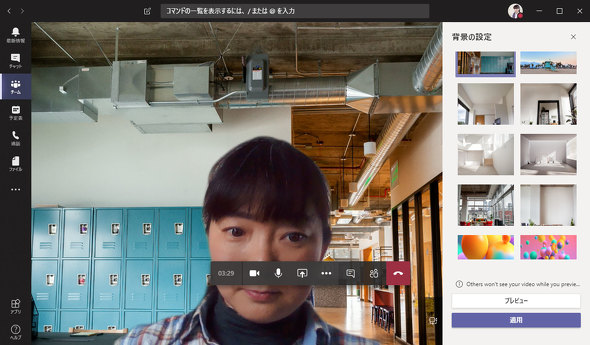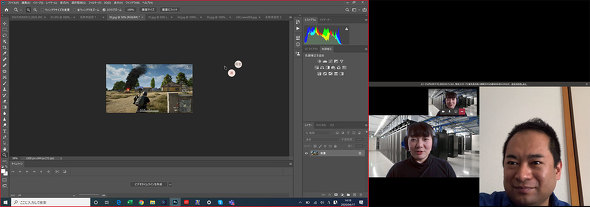大画面がいい! 音がいい!――テレワーク事始めに最適な“新三種の神器”を試す(3/3 ページ)
緊急事態宣言解除後も、新型コロナウイルス(COVID-19)感染拡大防止に向けて試行錯誤が続いている。テレワークは一時的なものではなく、本腰を入れて取り組まざるを得ないものとなったが、ゼロから用意するのは何かと面倒だ。そんなときに力になってくれるのが、直販のPCショップだ。マウスコンピューターの“テレワークパック”を試してみた。
2画面プラスヘッドセットでビデオ会議もらくらく
自宅にいながらにして、オフィスのような作業環境を得られるノートPC+外付け液晶ディスプレイの組み合わせ。これでテレワーク時でもビデオ会議がスムーズにこなせるようになったが、ここにもう1つ、ぜひ加えたいアイテムがある。
テレビ通話やビデオ会議など、オンラインで音声をやり取りするときには、平時であってもヘッドセット、または会議用のマイクを使うだけで快適度が格段にアップする。
何も使わずに音声のやり取りをすると、PCのスピーカーから出た音をPCのマイクが拾ってしまって音声が不明瞭になったり、キーボードのタイプ音が相手にもろに流れてしまったりしてしまう。ヘッドセットを付ければ、口元のマイクが音声を的確に拾ってくれるだけでなく、気兼ねなくキーボードで議事録を入力できるようになる。
ヘッドセットは業務用でなくてもかまわない。例えば、ゲーミング用ヘッドセットなら、ゲーム内の移動音などかすかな音でも聞き漏らすことがないようチューニングされているため、オンラインの向こう側にいる相手が目の前にいるかのような臨場感を得られるだろう。
今回試したマウスコンピューターの「G-Tune GAMING HEADSET」は、7.1ch バーチャルサラウンドに対応したゲーミングヘッドセットだ。専用ソフト(Windows 10用のみ)をPCにインストールしておけば、立体音響を擬似的に体験できる。
長さ約1.4mの3.5mm/3極ステレオミニプラグのケーブルと約1.8mのUSB接続ケーブルも付属しており、USB Type-A端子に挿すだけですぐに使える。
ケーブルとマイクユニットは左右どちらでも接続可能なため、ケーブルの取り回しのしやすさを優先できるのも便利だ。約53mm口径のイヤーパッドは、周囲の音を軽減してくれるし、見た目からいかにも「今、会議中だから」という雰囲気をかもし出すので、声をかけようとする家族を抑止してくれる効果も期待できそうだ。
価格は単品だと税別7980円、同社のPC購入時にセットで買うと税別5980円となっている。
Microsoft Teamsで久しぶりの再会
新三種の神器のセットアップが終わったので、ついうれしくなって用もないのにPC USER編集部に「ビデオ会議やろうぜ!」とチャット画面に打ち込んでしまった。
今回、ビデオ会議のために使ったツールは、Microsoft Teams(以下、Teams)だ。Office 365に付属しているだけでなく、無料版もあるコミュニケーションツールで、ファイルの共有やテキストチャット、音声チャット、ビデオ会議などを行える。
ビデオ会議といえば、背景に映る自宅の様子が気になってしまうところだが、TeamsではWebカメラに映る背景を設定で変更できるようになった。
他にも、「Snap Camera」と呼ばれるカメラにさまざまなエフェクトをかけられるアプリをインストールして、Teamsで使うカメラをそちらに変更すれば、会議の最初から自宅を背景として表示させずに済むし、多彩なフィルターのおかげで、メイクアップ効果も手に入れられる。CPUパワーが必要なアプリだが、Teamsのカメラに指定しつつ、ブラウザーやPowerPointなどを同時に立ち上げても、フリーズしたり、動作が重くなったりすることなく、ビデオ会議を行うことができた。
新三種の神器のおかげで、外付けディスプレイに共有ファイルを表示しつつ、お互いの表情を確認しながら打ち合わせができる。なお、上の写真で共有画面に表示されている2つの「○」は、参加者2人のマウスカーソルだ。Teamsでは、参加者が指定した人に制御する権限を開放できるため、2人分のマウスカーソルが表示されることがあるのだ
久しぶりに顔を合わせた編集部の人たちは、皆元気そうで、打ち合わせをしている最中でも、背景をあれこれ変えて楽しんでいる。もちろん、わたしも負けじとあれこれ変更する。
CPUはCore i3だし、メモリーは8GBしか積んでいないし、CPUのリソースを使うSnap Camera経由で自分の映像を映したりしたが、音声が途切れたり、処理が遅れたりすることもなく、自然な雰囲気の中で打ち合わせができた。
2画面なので、サブディスプレイに資料を表示しながら悩んでいる箇所についてのアドバイスをもらったり、編集部の人も自分たちで用意していた資料を共有してくれたりした。
新三種の神器を使った初めてのビデオ会議だったため、映像や音質の明瞭度などに不安があったが、参加者からは「問題ない」「映像もきれいに表示されている」とのことだった。もちろん、向こうの声もよく聞き取れた。
現実世界では、相手の声が小さいと感じてもこちらでボリュームアップはできないが、オンライン会議ならそれも可能だ。しかも、ほぼ耳元で声がするわけだから、聞こえないわけがない。表情もよく把握できるし、声も聞き取りやすいので、「むしろ移動が面倒だから、日頃からオンラインだけでやり取りできないだろうか……」と考えてしまったのは言うまでもない。
新三種の神器で自宅の一角をオフィス環境に近づけられる
緊急事態宣言の解除後に始まった「新しい生活様式」「働き方の新しいスタイル」を提唱される前から、ライター稼業をやっていた筆者からすると、一足先にテレワークに取り組んでいた形になる。
そこに投入した新三種の神器と称したテレワークパックだが、レビューの期間中、原稿の執筆も調べ物も、もちろんビデオ会議もこのシステムで行ったが、ほぼストレスを感じずに快適に過ごせた。ストレスを感じた場面を強いて挙げると、Snap Cameraに自作バーチャル背景を取り入れたくなってしまい、Lens Studioというアプリでバーチャル背景を自作すべく試行錯誤していたときに、多少動作が重くなったときぐらいだった。
何より、部屋間程度の持ち運びに支障がない大きさと重さで、外付けキーボード並みの入力のしやすさを持つノートPCだ。テンキーやWebカメラなどを追加せずに済み、それでもいざというときには機能を拡張できる安心感も心強い。
デュアルディスプレイを実現する液晶ディスプレイも、組み立ては2ステップで済むし、電源ケーブルとPCに接続するケーブルを挿すだけという手軽さで、デジタルに詳しくない人でも簡単に使い始められる。まさに、テレワーク初心者にうってつけの組み合わせ、というわけだ。
オフィスは、仕事を効率良く行うのに最適化されているが、使いやすいノートPCと、情報をより多く表示できる外付けディスプレイ、また臨場感を得られるヘッドセットがあれば、それに匹敵するような作業環境を得られるのだということを改めて実感した次第であった。
Copyright © ITmedia, Inc. All Rights Reserved.
関連記事
 コスパ良好でテレワークにも対応! 堅実なビジネスPC「MousePro NB5」を試す
コスパ良好でテレワークにも対応! 堅実なビジネスPC「MousePro NB5」を試す
マウスコンピューターの「MousePro NB5」シリーズは、光学ドライブをはじめ、Wi-Fi 6やLTEも内蔵可能なビジネス向けの15.6型ノートPCだ。豊富なBTOメニューが用意されている中から、コスパに優れた“全部入り”モデルをチェックした。 テレワークを少しでも快適に! ノートPCにサブディスプレイを付けてみよう
テレワークを少しでも快適に! ノートPCにサブディスプレイを付けてみよう
昨今の社会情勢から、急きょテレワーク(遠隔学習)をせざるを得なくなった人もいると思う。特に自宅でのテレワークを快適にしたいなら、「サブディスプレイ」の導入を検討すると良いだろう。気を付けるべき点と共に、利用方法をまとめた。 テレワークでPCが必要? 各メーカーのお勧めPC紹介ページまとめ
テレワークでPCが必要? 各メーカーのお勧めPC紹介ページまとめ
働き方改革と「新型コロナウイルス」の影響で、テレワークで使うPCへの需要がにわかに高まっているという。そこで、主要なメーカーの「テレワークお勧めPC」を紹介しているWebサイトをまとめてみた。 ツボを押さえた31.5型液晶ディスプレイ「ProLite XB3270QS-2」で快適環境を実現
ツボを押さえた31.5型液晶ディスプレイ「ProLite XB3270QS-2」で快適環境を実現
ビジネスシーンでも家庭用途でも、液晶ディスプレイの大型化が着実に進んでいる。その中で、31.5型とより大画面を実現したマウスコンピューターの「ProLite XB3270QS-2」をチェックする。 第10世代Core×Quadro RTX 4000のパワーはいかに? マウスのクリエイター向けPCを試す
第10世代Core×Quadro RTX 4000のパワーはいかに? マウスのクリエイター向けPCを試す
Intelが投入したデスクトップPC向け第10世代Coreプロセッサ(Comet Lake)と、Intel Z490チップセットを搭載したPCが続々と登場している。その中から、マウスコンピューターのクリエイター向けモデル「DAIV Z7-QR4」を取り上げる。新モデルの性能はどの程度のものなのだろうか。